amatenに出品されているギフト券の種類の一覧
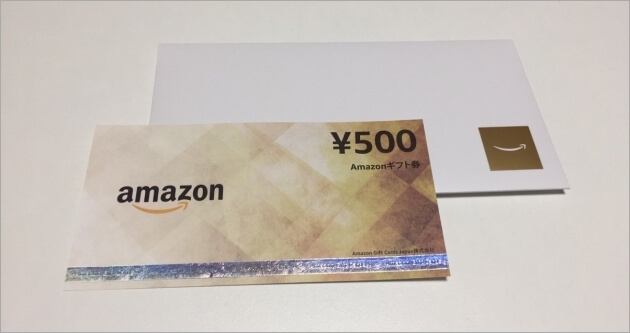
Amazonギフト券・iTunesカード・Google Playカード・LINEプリペイドカードといったギフト券が定価よりも安い価格で売買されているamaten(アマテン)に出品できるギフト券やギフトカードの一覧です。
amatenでは、その名前の一部にもなっているAmazonのギフト券を始めとして数種類のギフト券やギフトカードを取引できます。
このページではギフト券の種類だけでなくそれぞれの特徴なども加えて説明していきます。
amatenで出品できるギフト券類の一覧は以下の12種類です。
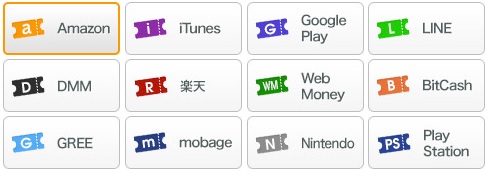
1.Amazonギフト券
Amazon.comが発行するAmazonギフト券番号。利用できる額は日本円表記で表示され、額面通りの現金の代わりとして利用することができます。
額面の種類はいくつかあり、「印刷タイプ」「Eメールタイプ」では15円から50万円まで1円刻みに任意の額を設定できます。
コンビニなどで購入できる「カードタイプ」は2000円、5000円、10000円、20000円の4種類です。
同じくコンビニなどで購入できる「シートタイプ」は2000円、3000円、5000円、10000円、20000円、25000円の6種類です。
有効期限はギフト券の形態によって異なり、「印刷タイプ」「Eメールタイプ」「カードタイプ」は発行から1年、「法人向けタイプ」は発行から2年、「シートタイプ」は発行から3年となっています。
2.iTunesカード
iTunes Cardは米国Apple.Incの子会社であるiTunes株式会社が発行するギフトカードです。使用できる場所はAppleが提供するサービスサイトなど、具体的には「iTunes Store」「App Store」「Books Store」「Mac App Store」です。
利用できる額は数字で表記され、単位は表記されていないものの日本円となっています。
額面の種類は基本的には1500円、3000円、5000円、10000円の4種類です。また1500円から50000円の間で自由に額面を設定できるバリアブルカードもあります。
有効期限はありません。Appleがサービスを提供する限り無期限で利用することができます。ただしiTune Storeなどにチャージした場合にはチャージから2年が経つと消滅してしまいます。
3.Google Playギフトカード
Google Playギフトカードは検索でおなじみのGoogle.Incの子会社であるグーグル・ペイメント合同会社(*注1)が発行するギフトカードです。Google Playにて利用することができます。利用できる額は日本円で表記され、支払い時に額面通りの現金の代わりに利用することができます。
額面の種類は1500円、3000円、5000円、10000円、15000円、20000円の6種類です。
有効期限はありません。Googleがサービスを継続する限り無期限で利用することができます。
注1:グーグル・ペイメントは以前は株式会社でしたが合同会社に組織が変更されました。
4.LINEプリペイドカード
LINE株式会社が提供するメッセージアプリLINEおよび系列のサービスで利用することのできるプリペイドカードです。利用できる額は日本円で表記され、支払い時に額面通りの現金の代わりに利用することができます。
額面の種類は1500円、3000円、5000円の3種類です。
有効期限はありません。LINEがサービスを提供する限り無期限で利用することができます。
5.DMMプリペイドカード
DMMプリペイドカードは動画や通販、オンラインゲームで有名な株式会社DMM.comが発行するプリペイドカードです。利用できる額は日本円で表記され、支払い時に額面通りの現金の代わりに利用することができます。
額面の種類は基本的には2000円、5000円、10000円の3種類です。また2000円から50000円の間で自由に額面を設定できるバリアブルカードもあります。
有効期限は購入から1年間です。またチャージ後の有効期限はDMMポイントであれば1年間、ゲームチップであれば6ヶ月です。
6.楽天ポイントギフトカード
楽天ポイントギフトカードは楽天株式会社が発行するギフトカードです。楽天市場や楽天トラベルなど楽天が展開するサービス全般で利用できます。
額面の種類は基本的には3000円、5000円、10000円の3種類です。また1500円から50000円の間で自由に額面を設定できるバリアブルカードもあります。
有効期限は購入日から半年です。
7.WebMoney
WebMoneyは株式会社ウェブマネーが発行するギフトカードです。利用できる額はPointで表され、1point = 1円として様々なサービスで決済に使うことができます。
額面の種類は2000point、5000point、10000point、20000pointと1500〜20000pointの間で自由に額面を設定できるバリアブルカードがあります。
有効期限はありません。
8.BitCach
BitCashはビットキャッシュ株式会社が発行するギフトカードです。額面はクレジットで表され、1クレジット = 1円として様々なサービスで決済に使うことができます。
額面は基本的には950〜50000クレジットの範囲で自分で指定するバリアブルタイプとなっています。
有効期限はありません。
9.GREEプリペイドカード
GREEプリペイドカードはグリー株式会社が発行するプリペイドカードです。利用できる額は日本円で表記され、GREEが運営するソーシャルゲーム内で額面通りの現金の代わりに利用することができます。
額面の種類は1500円、3000円、5000円、10000円、20000円の5種類です。
有効期限は購入から半年です。
10.モバコインカード
モバコインカードは株式会社ディー・エヌ・エーが発行するギフトカードです。利用できる額は日本円およびモバコインで表され、1モバコイン = 1円です。(例外あり)
株式会社ディー・エヌ・エーが運営するソーシャルゲームのモバゲー内で仮想通貨として利用することができます。
額面の種類は1000円、3000円、5000円、10000円、20000円の5種類です。
有効期限は購入日から半年です。
11.ニンテンドープリペイドカード
ニンテンドープリペイドカードは任天堂株式会社が発行するプリペイドカードです。利用できる額は日本円で表示され、任天堂の提供するサービスを購入する際に利用することができます。
額面の種類は1000円、2000円、3000円、5000円の4種類です。オンラインコードバージョンはそれに加え500円と9000円があります。
有効期限は特にありません。ニンテンドーがサービスを提供する限りいつでも利用できます。
12.プレイステーション(R)ストアカード
プレイステーション(R)ストアカードは株式会社ソニー・コンピュータエンタテインメント(以下SCE)が発行するギフトカードです。利用できる額は日本円で表示され、SCEが提供するサービスを購入する際に利用することができます。
額面の種類は3000円、5000円、10000円の3種類です。またストアチケットの場合はそれに加え1000円のものがあります。
有効期限は特に設けられていません。
公式サイト:日本最大電子ギフト券売買サイト「amaten」
年会費無料!amatenに会員登録する方法
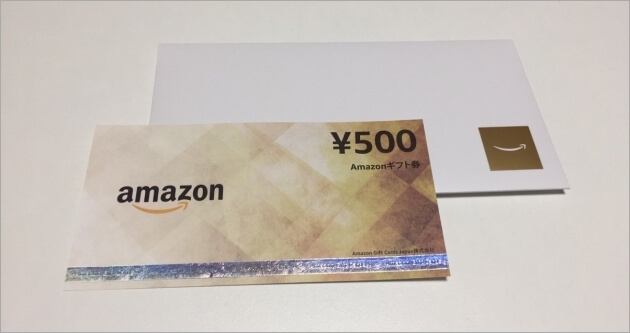
Amazonギフト券・iTunesカード・Google Playカード・LINEプリペイドカードといったギフト券が定価よりも安い価格で売買されているamaten(アマテン)に新規会員登録する方法についてです。
多くのギフト券などが安く取引されているamatenは非常に魅力的なサイトですが、それらを購入する場合にも販売する場合にもどちらの場合でも必ず会員登録しなければなりません。
そのためamatenを利用するユーザーがまず初めに行うことは新規会員登録となります。
このページはPC版のAmatenを元に制作しております。iPhoneやAndroidといったスマホ版と利用規約などは同一ですが、画面表示やコンテンツの表記など違う箇所がございますので注意してください。
手数料など登録する際の注意点
まずは登録するのに必要な条件ですが、海外国籍者も含め日本国内に住んでいれば誰でも登録することができます。また法人であっても国内の法人であれば登録することができます。ただし18歳未満に関しては親の承諾が必要となります。
また登録に際して携帯電話でのSMS(ショートメール、ショートメッセージ)を利用した認証を行いますので必ず携帯電話を保有している必要があります。
手数料についてですが、購入者として利用する場合も販売者として利用する場合も、月額手数料のような継続的に支払う手数料は一切ありませんし、登録に関して入会金というものも発生しません。つまり登録するだけであれば一切手数料はかかりません。
購入者側の場合に支払う可能性がある手数料は、amatenにチャージしたお金を自分の銀行口座に出金するときにかかる振込手数料だけです。
販売者側の場合には、振込手数料に加えて商品が売れた際には販売手数料を支払う必要があります。
amatenへの会員登録手順
それでは具体的な新規登録の手順を解説していきます。1.まずはamaten(電子ギフト券個人売買サイト「amaten」
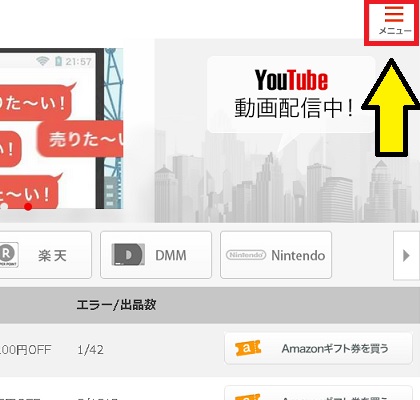
2.メニューが開きました。上から「お知らせ」「ギフト券を買う」「ギフト券を売る」「入出金明細」「購入履歴」「チャージ」「出金」「amatenの使い方」「ログイン」と並んでいますので一番下の「ログイン」をクリックします。
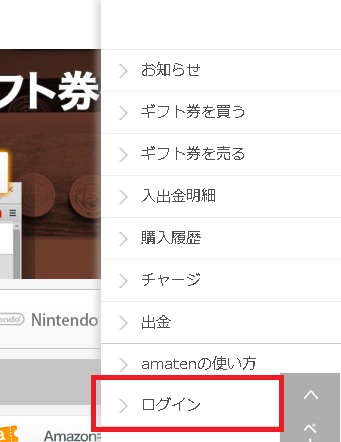
3.ログイン画面が表示されます。左側にログインフォーム、右側に新規会員登録の枠がありますので「新規会員登録」というボタンをクリックします。
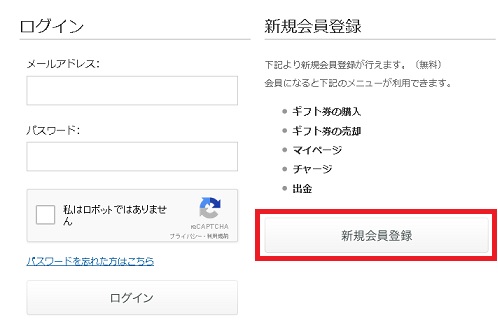
4.新規会員登録フォームが開きます。

①立場選択
登録者の立場を「個人の方」「法人の方」「外国籍の方」の3種類から選びます。基本的には最初から選択されている「個人の方」で大丈夫です。法人および外国籍に当てはまる場合はそちらを選びましょう。
②氏名
上部に漢字で「姓」と「名」を入力します。下部にカタカナで読み仮名を入力します。この読み仮名は銀行口座名義との参照で利用するため普段の読みと銀行口座名義のカタカナ表記が異なる場合には銀行口座名義を記入しましょう。
③生年月日
生年月日を入力します。
④メールアドレス
メールアドレスを入力します。ヤフーメールやGメールなどのフリーメールでの登録もできます。
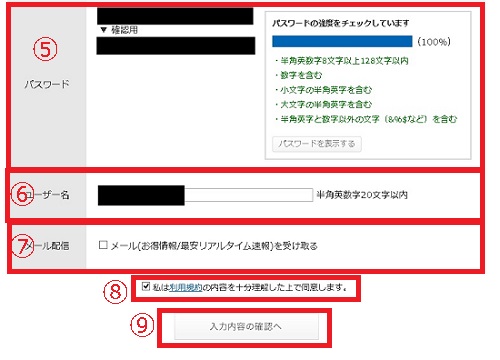
⑤パスワード
パスワードを上部と確認用に下部に入力します。この時右に示されているパスワード強度が100%になるようなパスワードを設定しなければなりません。
具体的な条件は
・半角英数字8文字以上128文字以下
・数字を含む
・小文字半角英字を含む
・大文字半角英字を含む
・半角英字と数字以外の文字(&%$#+-*など)を含む
これらを全て満たす必要があります。
⑥ユーザー名
半角英数字で20文字以内のユーザー名を入力します。任意に好きな名前を決めることができます。ひらがなやカタカナ、漢字といった全角文字は使えません。
⑦メール配信
お得情報や最安値の通知を受け取るかどうかです。受け取る場合はチェックを入れ、受け取らない場合にはチェックを外しておきましょう。
⑧利用規約への同意
利用規約のリンクをクリックし読んだうえで同意するのであればチェックを入れます。チェックを入れなければ登録できませんので同意できない場合には登録をあきらめましょう。
⑨入力内容の確認へ
以上全てを入力したら「入力内容の確認へ」というボタンを押し次のページへ進みます。
5.入力内容の確認ページが表示されます。前ページで入力したことに間違いが無いか確認し、「私はロボットではありません」にチェックを入れ「完了」ボタンをクリックします。
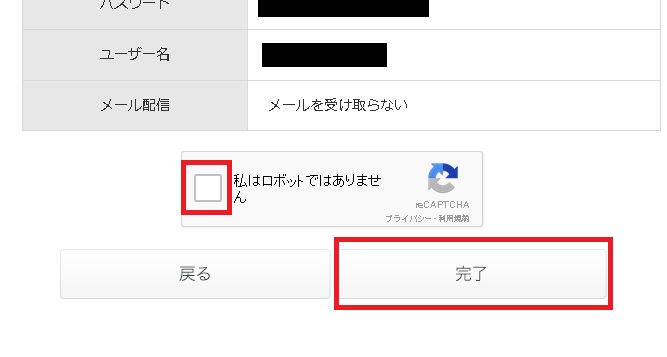
6.ここまでで仮登録が完了し、登録したメールアドレスにメールが来ているはずですのでそちらを確認しましょう。
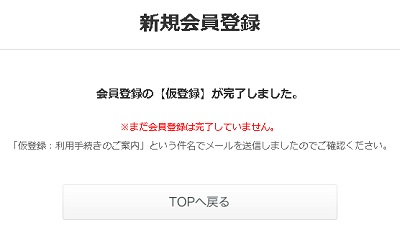
7.該当メールを見つけたら本文を中にある「本登録はコチラ」というリンクをクリックします。
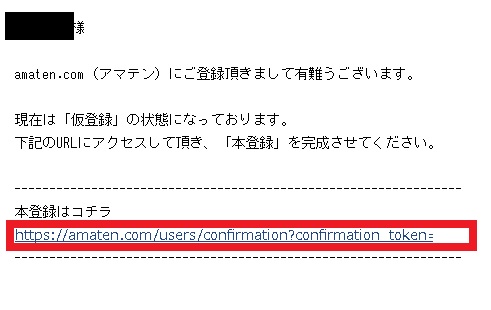
8.携帯電話による本人確認ページが表示されます。携帯電話番号の欄に手持ちの携帯電話の番号を入力し、国内か海外か居住場所にチェックを入れ「送信する」をクリックします。
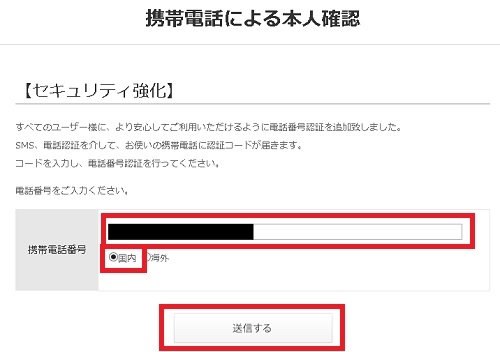
9.携帯電話に4桁の認証コードがショートメールで届きますのでそれを入力し「確認する」をクリックします。
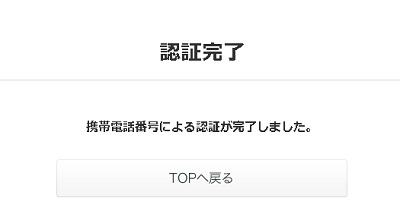
以上でamatenへの登録が完了しました。
この登録は購入者としての登録だけでないので、販売者として商品を出品することができます。
公式サイト:日本最大電子ギフト券売買サイト「amaten」
Amazonギフト券のチャージ方法!クレジットカードとコンビニ払いのやり方をそれぞれ
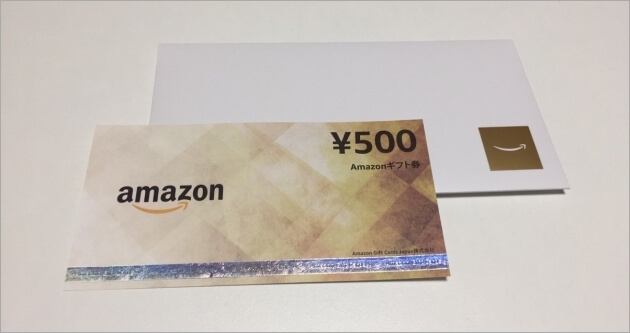
Amazonギフト券のチャージタイプとは他の人に送るのではなく自分のアカウントにAmazonギフト券の残高をチャージするものです。
Amazonギフト券のチャージ方法をクレジットカード支払いとコンビニ払いそれぞれのやり方を分けてしっかりと解説します。
クレジットカード支払いでもコンビニ支払いでも、チャージするとAmazonポイントが還元されるキャンペーンが常時実施されているため、Amazonで買い物をする場合は、まずはAmazonギフト券を自分のアカウントにチャージしてからがおすすめです。
クレジットカードでチャージする場合は、VISAカード・MASTERカード・JCBカード・アメックスなど、どんなクレジットカードでも使うことが出来て、またデビットカードもクレジットカードと同様に使うことが出来ます。
コンビニ支払いでチャージする場合のコンビニ店内での支払い方法は現金のみで、コンビニレジで電子マネーやQRコード支払いなどは利用することが出来ません。
セブンイレブン・ローソン・ファミリーマート・ミニストップ・デイリーヤマザキ・セイコーマートが支払い場所として利用できます。
【スマホ】【クレジットカード支払い】Amazonギフト券のチャージ方法
iPhoneやAndroidといったスマホを使って、チャージタイプのAmazonギフト券をクレジットカード支払いで買う手順は以下の通りです。1.まずは公式サイトの「Amazonギフト券チャージタイプ(直接アカウントに残高追加)」のページに行きます。この画面でチャージしたい金額を入力し、「今すぐ購入」ボタンをタップします。
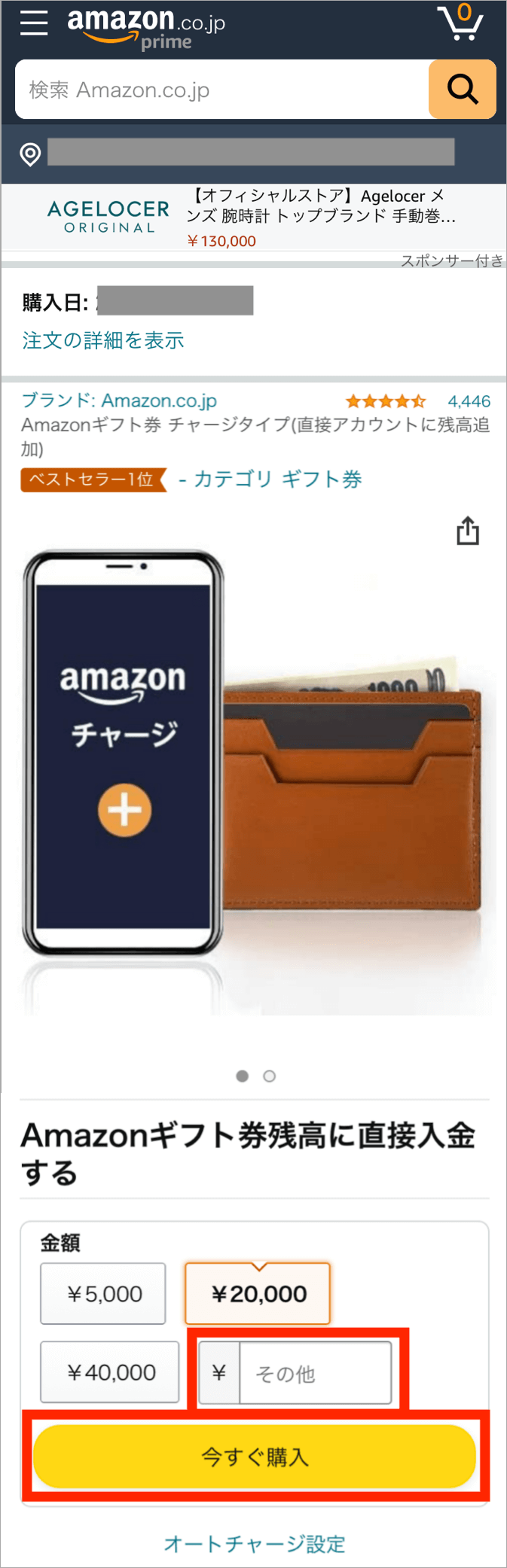
2.お支払い方法を選択画面画面で支払いに使用するクレジットカードを選択します。以下の画像にある通り、Amazonギフト券をクレジットカード支払いで購入する際にAmazonギフト券やAmazonポイントを併用して使うことは出来ません。最後に「注文を確定する」ボタンを押してチャージが完了します。
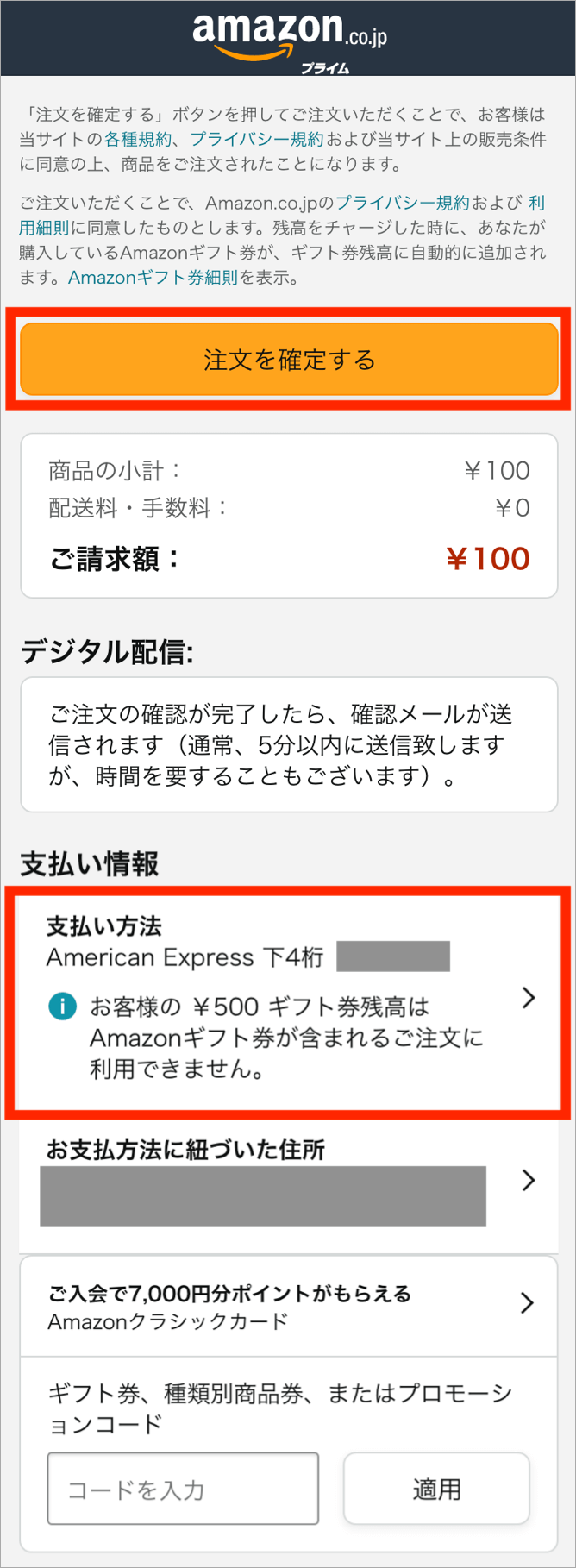
クレジットカードでAmazonギフト券をチャージする場合は、チャージ後のキャンセルが出来ないため、しっかりと内容を確認してからチャージするようにしましょう。
【スマホ】【コンビニ支払い】Amazonギフト券のチャージ方法
iPhoneやAndroidといったスマホを使って、チャージタイプのAmazonギフト券をコンビニ支払いで買う手順は以下の通りです。1.まずは公式サイトの「Amazonギフト券チャージタイプ(直接アカウントに残高追加)」のページに行きます。この画面でチャージしたい金額を入力し、「今すぐ購入」ボタンをタップします。
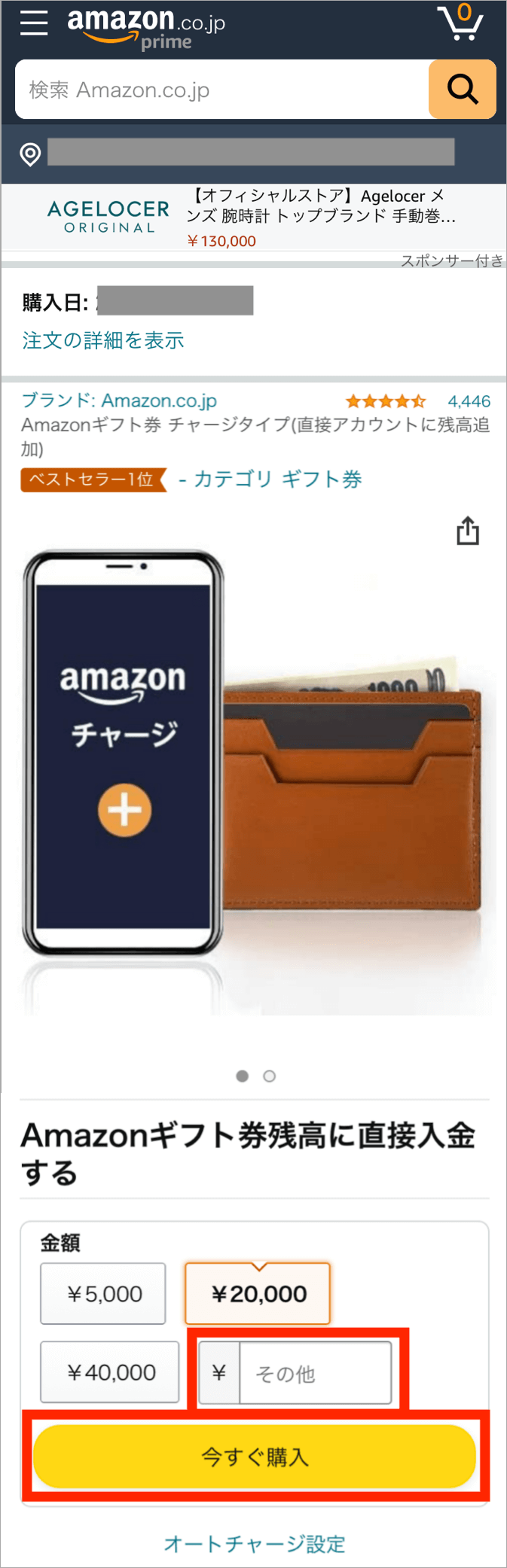
2.支払い方法がクレジットカードになっているため、支払い方法のところをタップします。
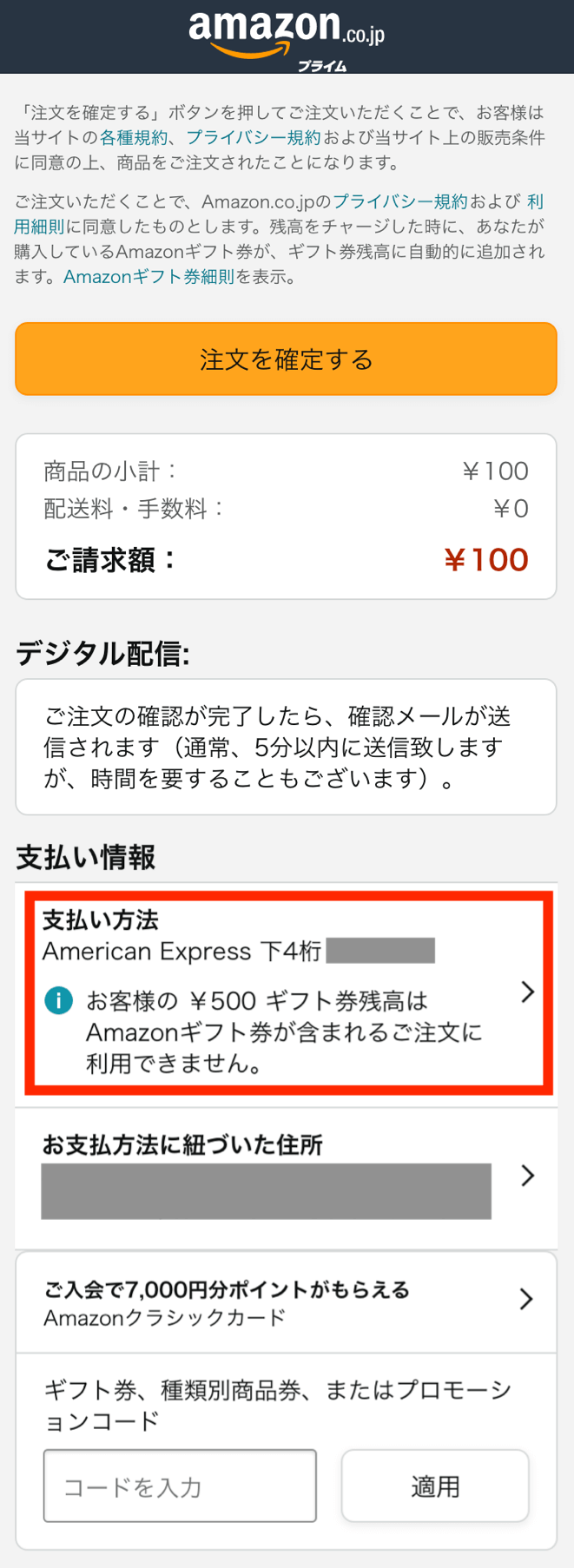
3.お支払い方法選択の中にある「コンビニ・ATM・ネットバンキング・電子マネー払い」をタップし、「続行」ボタンをタップします。
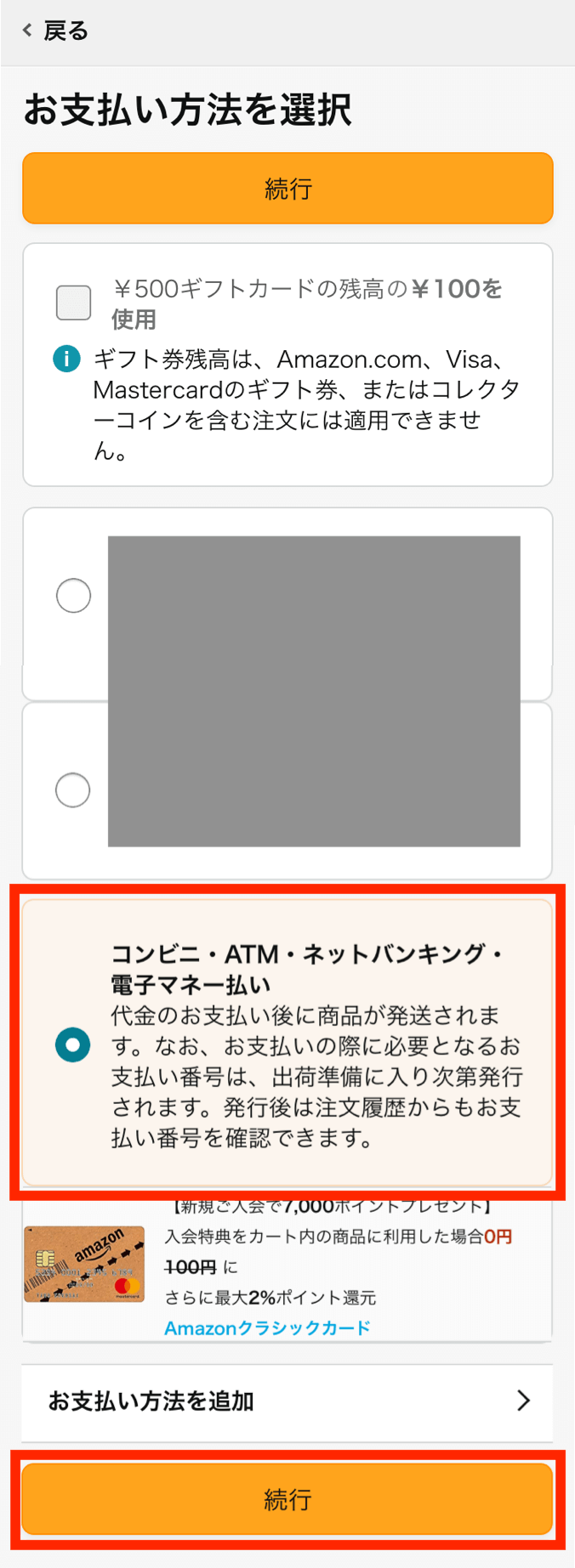
4.支払い方法が変わったのを確認し「注文を確定する」ボタンをタップします。
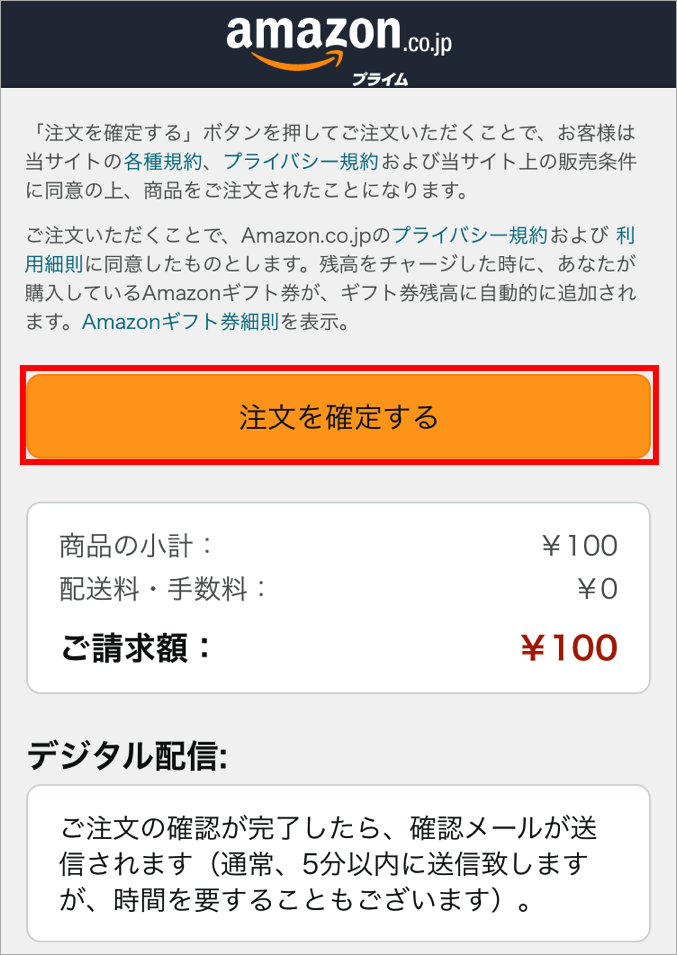
5.注文が確定すると、すぐに「お支払い番号のお知らせ」というメールがAmazonから届きます。
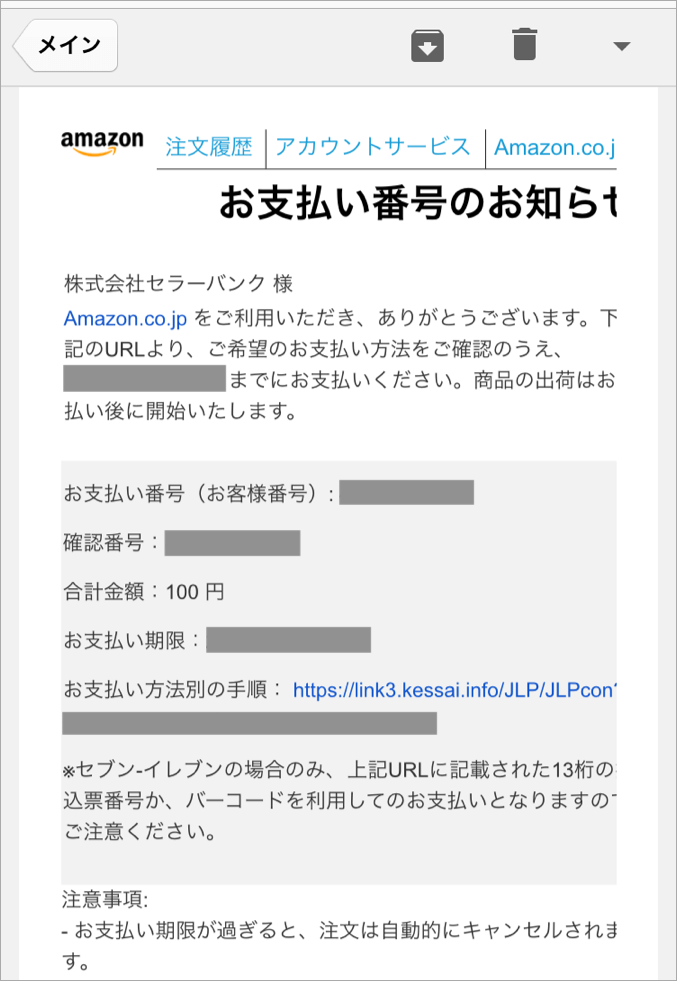
この「お支払い番号のお知らせ」のメールに記載されているお支払い番号と確認番号をコンビニに持って行き支払いを行えばチャージが完了となります。
セブンイレブン・ローソン・ファミリーマート・ミニストップ・デイリーヤマザキ・セイコーマートが支払い場所のコンビニとして利用できます。
お支払い期限内に支払いが行われない場合は自動的にキャンセルされるため、間違えてチャージしてしまった場合は支払いをせずにそのままにしておけば自動的にキャンセルとなります。
■自動キャンセル完了メール
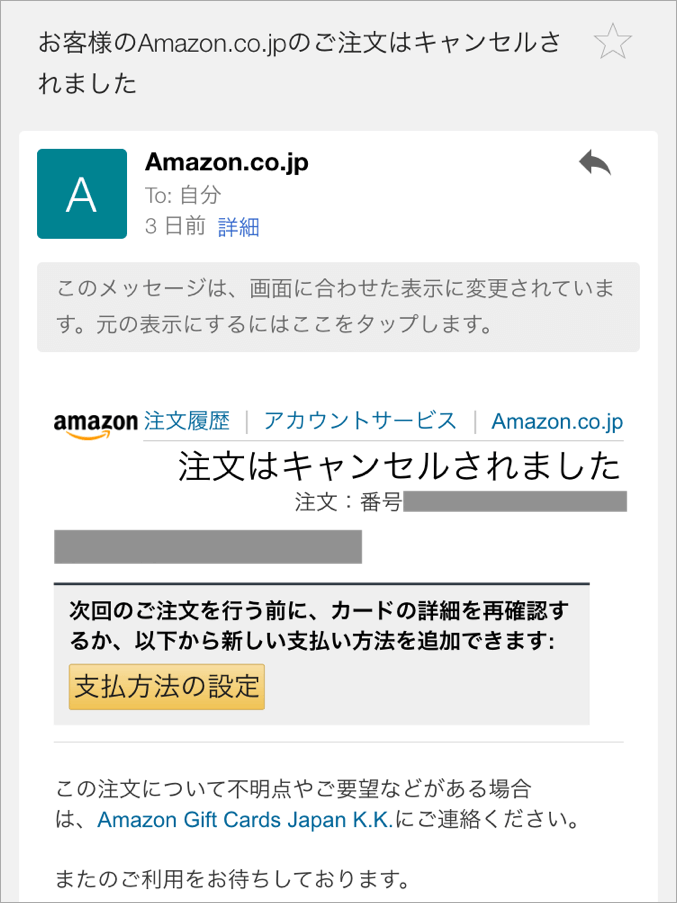
【PC】【クレジットカード支払い】Amazonギフト券のチャージ方法
パソコン画面(PC)を使って、チャージタイプのAmazonギフト券をクレジットカード支払いで買う手順は以下の通りです。1.まずは公式サイトの「Amazonギフト券チャージタイプ(直接アカウントに残高追加)」のページに行きます。この画面でチャージしたい金額を入力し、「今すぐ購入」ボタンをクリックします。
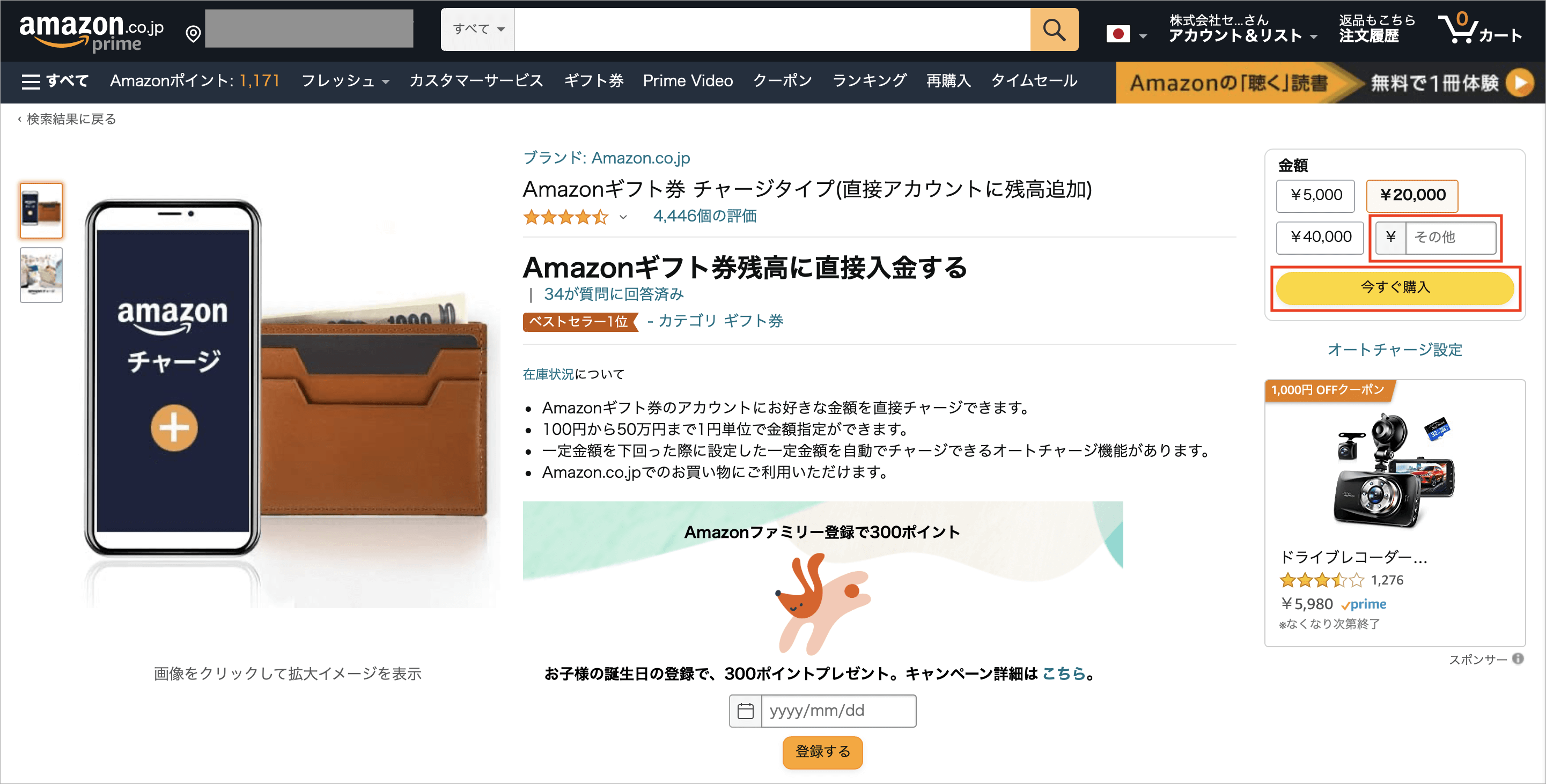
2.お支払い方法を選択画面画面で支払いに使用するクレジットカードを選択します。以下の画像にある通り、Amazonギフト券をクレジットカード支払いで購入する際にAmazonギフト券やAmazonポイントを併用して使うことは出来ません。最後に「注文を確定する」ボタンを押してチャージが完了します。
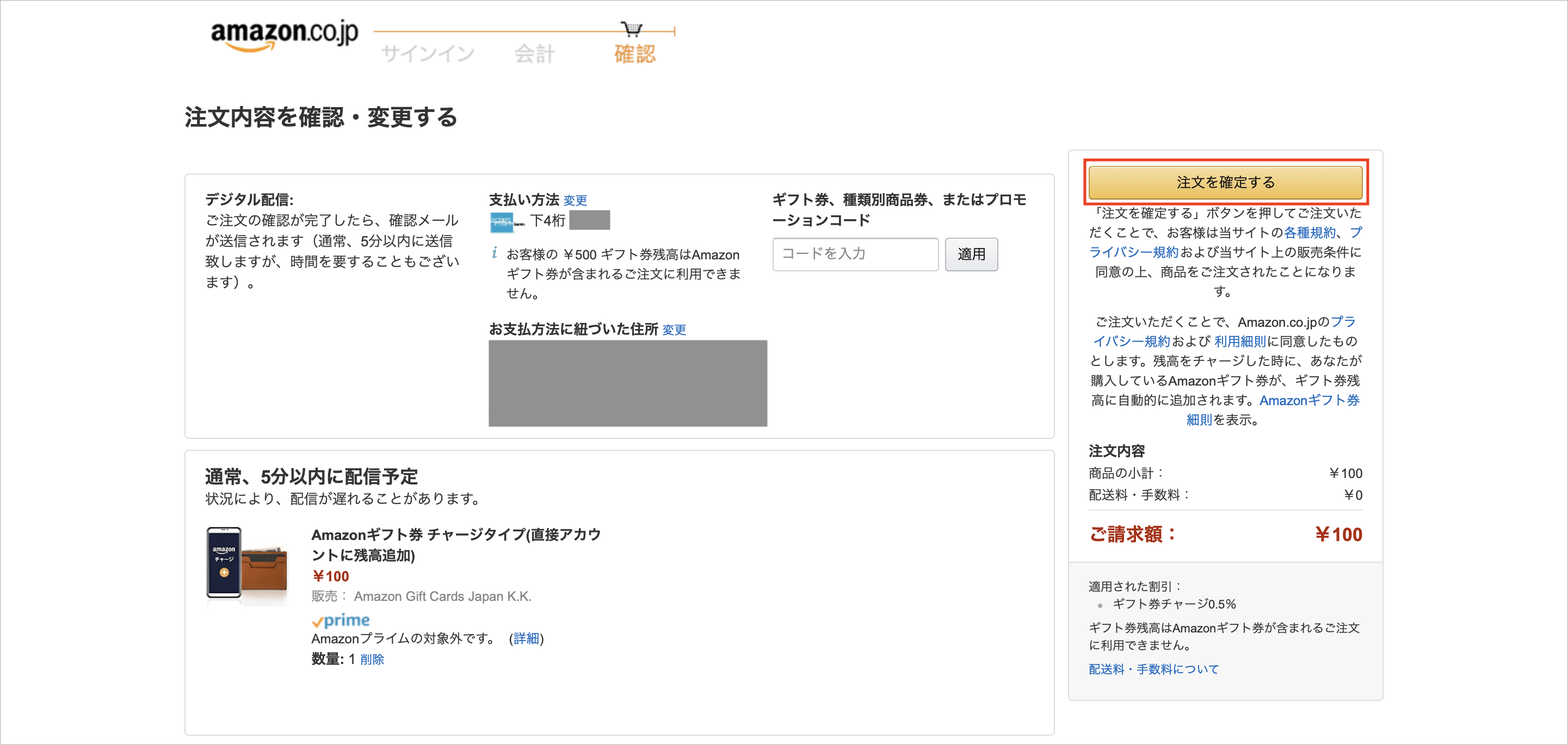
この「注文を確定する」ボタンをタップするまでは注文は確定しておらず、料金が請求されることはありませんのでご安心ください。
【PC】【コンビニ支払い】Amazonギフト券のチャージ方法
パソコン画面(PC)を使って、チャージタイプのAmazonギフト券をコンビニ支払いで買う手順は以下の通りです。1.まずは公式サイトの「Amazonギフト券チャージタイプ(直接アカウントに残高追加)」のページに行きます。この画面でチャージしたい金額を入力し、「今すぐ購入」ボタンをクリックします。
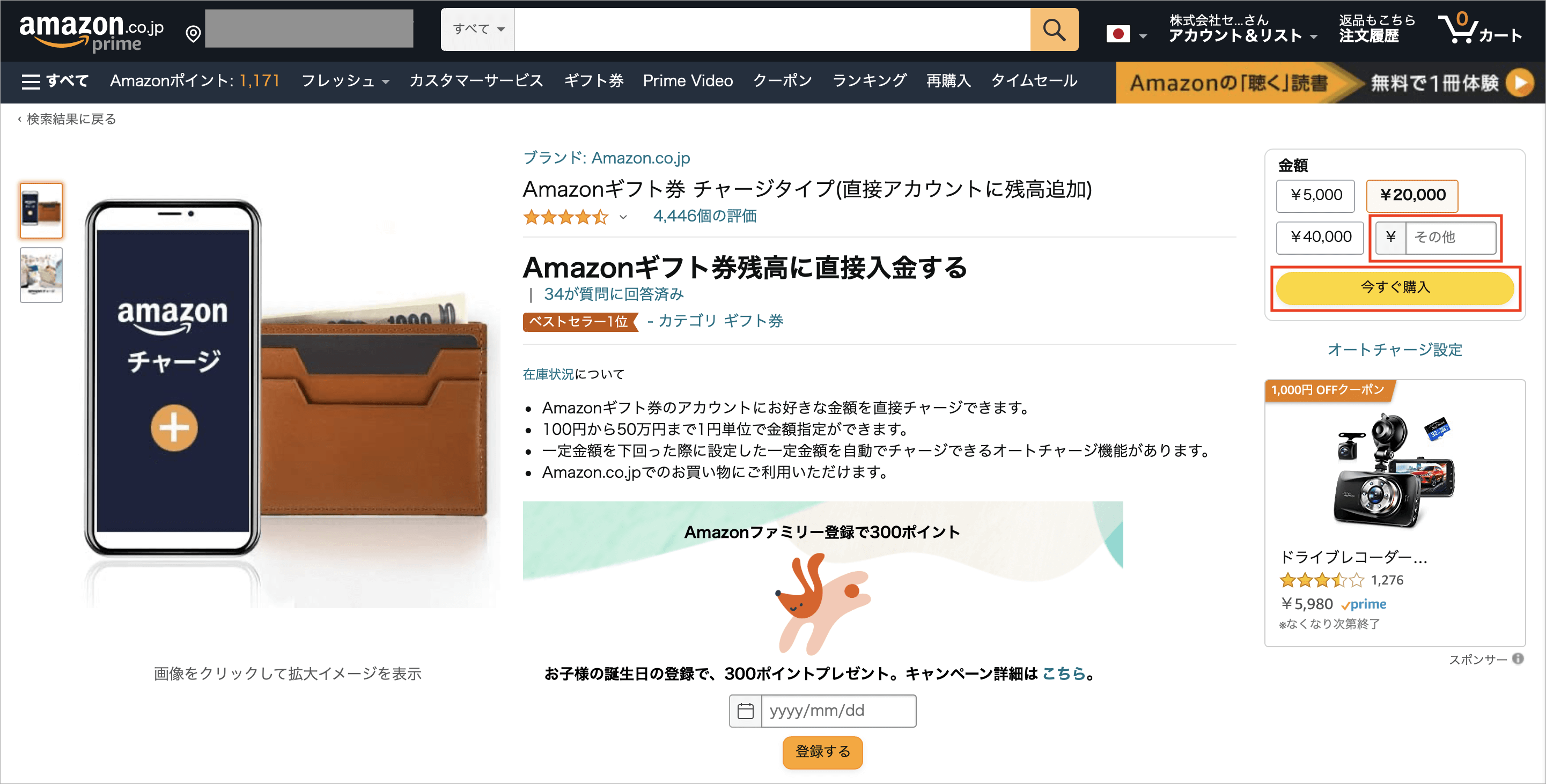
2.支払い方法がクレジットカードになっているため、支払い方法のところにある「変更」をクリックします。
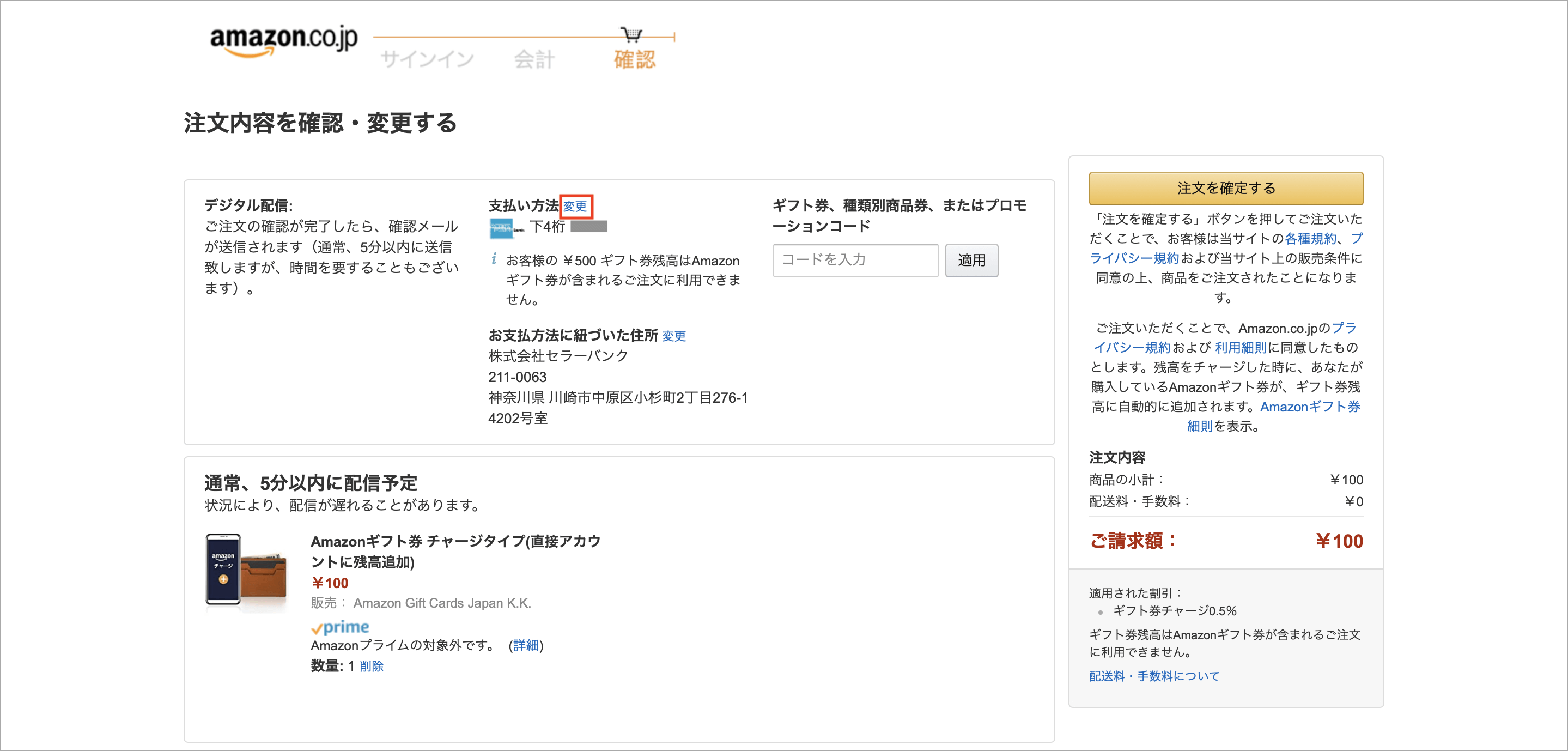
3.その他の支払いオプションの中にある「コンビニ・ATM・ネットバンキング・電子マネー払い」をクリックし、「続行」ボタンをクリックします。
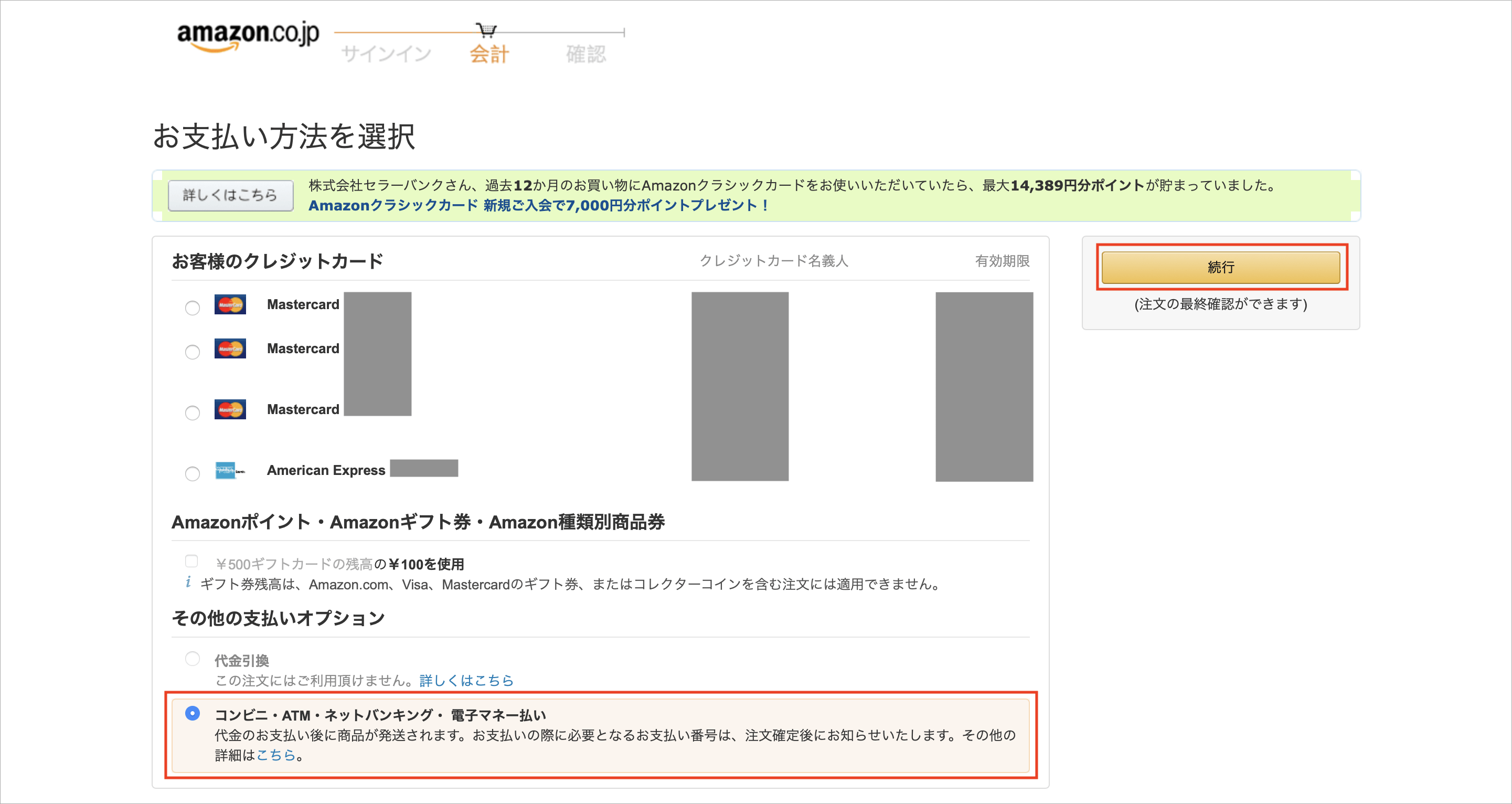
4.支払い方法が変わったのを確認し「注文を確定する」ボタンをクリックします。
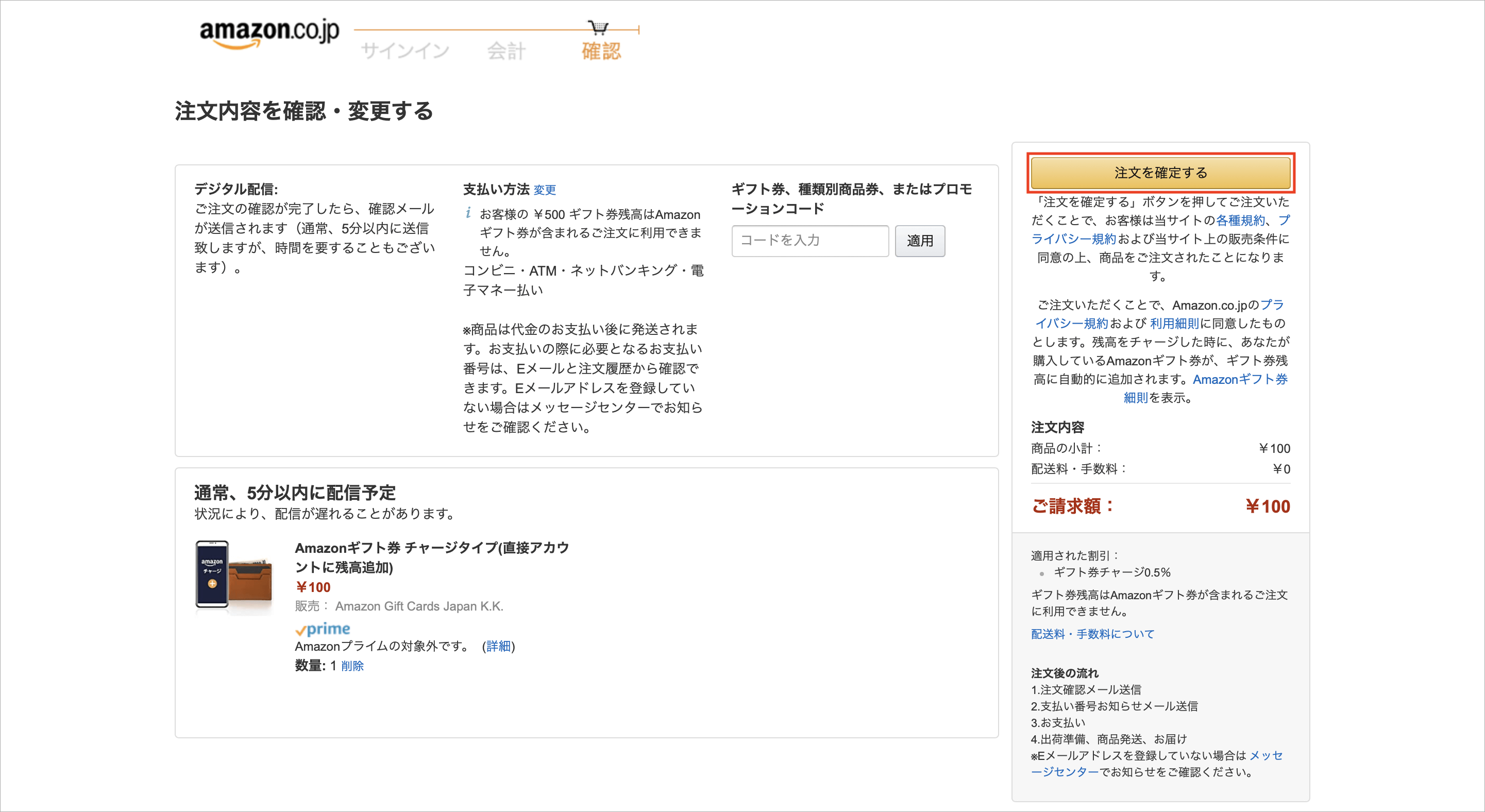
5.注文確定画面が表示されます。
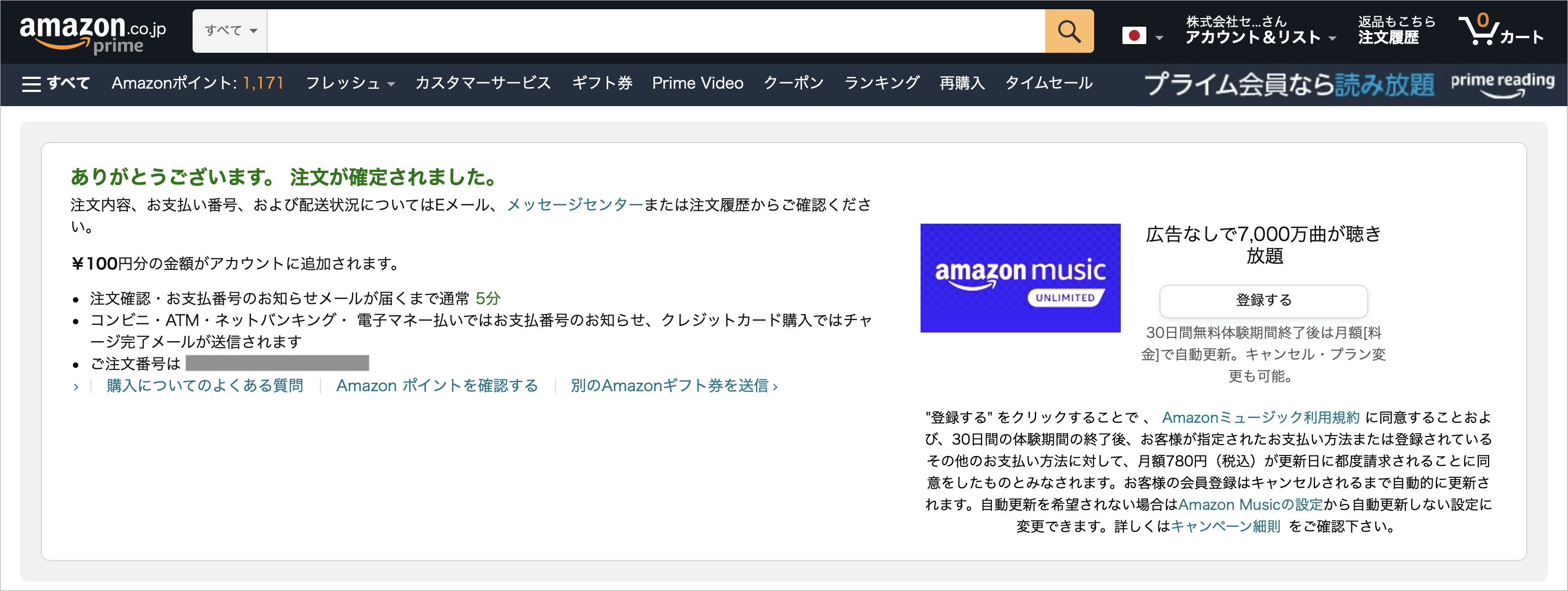
6.注文が確定すると、すぐに「お支払い番号のお知らせ」というメールがAmazonから届きます。
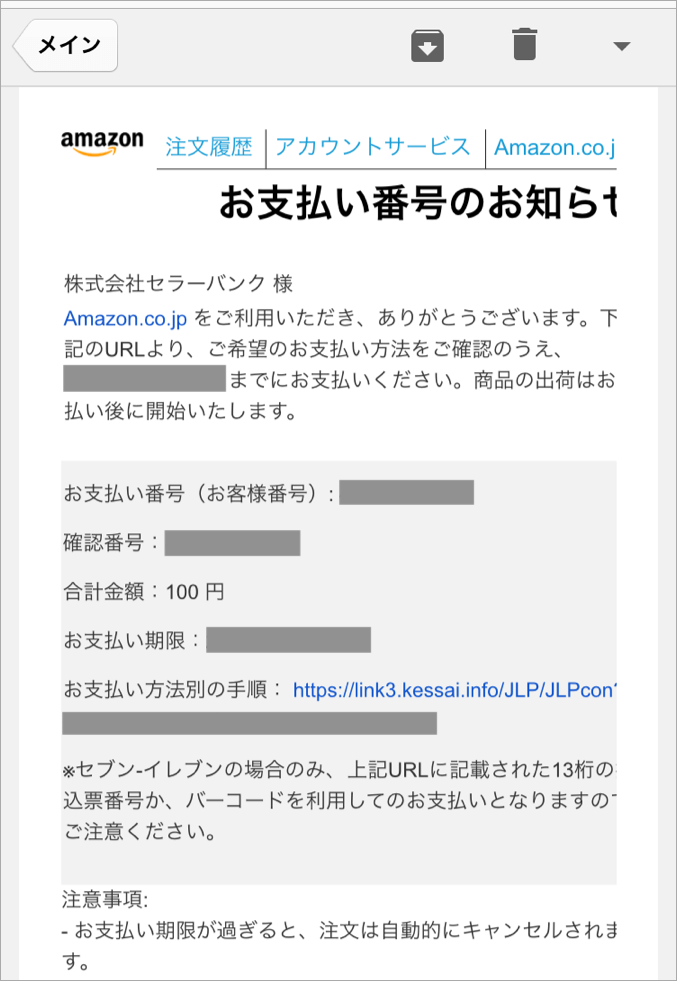
この「お支払い番号のお知らせ」のメールに記載されているお支払い番号と確認番号をコンビニに持って行き支払いを行えばチャージが完了となります。
セブンイレブン・ローソン・ファミリーマート・ミニストップ・デイリーヤマザキ・セイコーマートが支払い場所のコンビニとして利用できます。
お支払い期限内に支払いが行われない場合は自動的にキャンセルされるため、間違えてチャージしてしまった場合は支払いをせずにそのままにしておけば自動的にキャンセルとなります。
■自動キャンセル完了メール
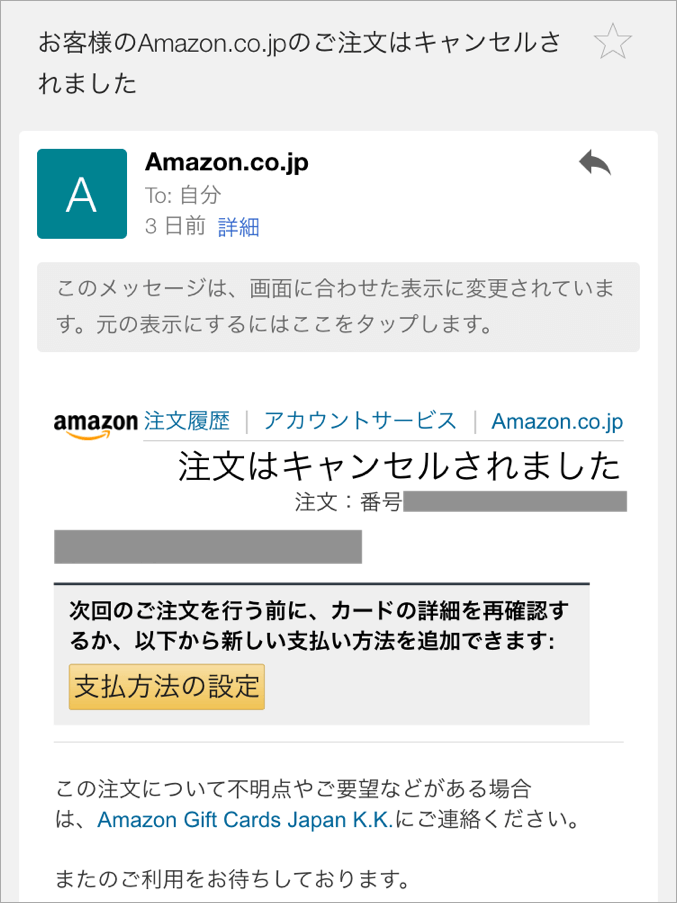
最後にAmazonではチャージタイプのAmazonギフト券を使うことで、プライム会員でない通常会員ならチャージ金額の2%、プライム会員ならチャージ金額の2.5%のAmazonポイントが付与され、誰でもお得になりますので是非ご利用ください。
ハピタス経由でチケットキャンプを利用するメリット
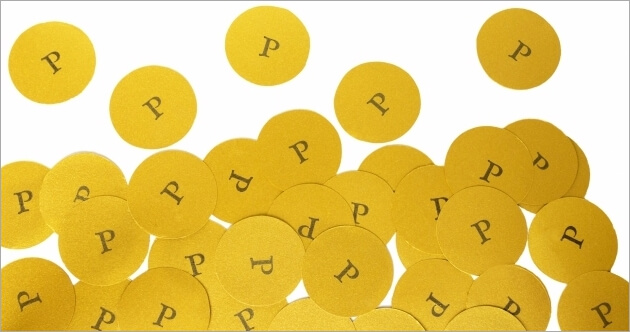
ジャニーズやAKB48、EXILE、三代目 J Soul Brothersといったライブのチケットが出品されているチケットキャンプ(チケキャン)をポイント還元サイト「ハピタス」を経由して利用するメリットについてです。
ポイント還元サイト「ハピタス」は、ハピタスのサイトを経由して楽天市場やYahooショッピングといったショッピングサイトを利用することで利用料の一部をポイントとして還元してくれるというサイトです。
ポイントは1ポイント1円として現金化できるほか、iTuneカードやWebmoneyに変えることもできます。
もちろん、どんなショッピングサイトにでも使えるわけではありませんが、チケットキャンプもポイント還元対象となっているため利用することができます。
(追記)チケットキャンプは2018年をもってサービスが終了しました。
ハピタス経由でチケットキャンプを利用するメリットと注意点
メリットとしては、ハピタスを経由してチケットキャンプを利用すると、チケット購入代金の一部がポイントとして還元されます。しかしこれは初めてチケットキャンプを利用する場合に限られており、繰り返しハピタス経由で購入してもポイントが付くことはありません。
またこの「初めて」にはハピタスを経由せずに利用した分も含まれるため、以前にチケットキャンプを利用したことがある場合には、やはりポイントは付与されません。
他にもメリットとしてはハピタス内のランクアップに貢献することも挙げられます。
ハピタス会員にはそれぞれランクが設定されており、一定期間中に一定回数以上ハピタス経由でショッピングを行ったりサービスを利用することでランクがアップします。
ですのでハピタス経由でチケットキャンプを利用することでこの条件に対して貢献できるということです。
ハピタスを経由する手順
それではハピタスを経由してチケットキャンプを利用する手順についてです。1.ハピタスのトップページを表示します。ページ上部にある検索窓に「チケットキャンプ」と入力し、検索ボタンをクリックします。
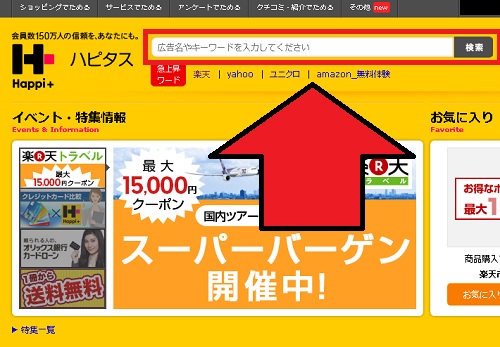
2.チケットキャンプへのリンクが表示されます。チケットキャンプの枠の右側にある「ポイントを貯める」ボタンをクリックするとチケットキャンプの別タブで開きます。
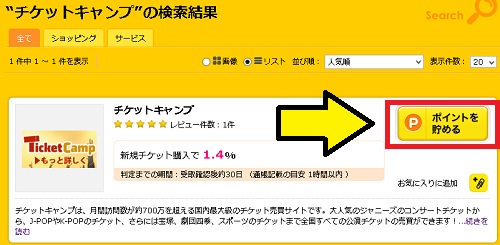
以上でハピタスからの経由が完了しました。
あとは開いたチケットキャンプのページからチケットを購入・注文を完了させると、1時間程度でハピタスの通帳に仮ポイントが記入されます。その後に取引を完了させると30日程度でポイントが確定します。
ちなみに取引が成立しても、きちんと取引が完了しなければポイントは付与されません。また取引がいったん成立しても返品返金がされた場合にもポイントが付与されません。
これらの場合には一度通帳に仮ポイントが記入されますがそれが確定しないという処理がなされます。
関連:ハピタスのお得な登録方法と登録するメリット
キャンプポイントについて
実はチケットキャンプにもキャンプポイントという独自のポイント制度が用意されています。このポイントはチケットキャンプでチケットを購入する際に1ポイント=1円として現金の代わりに利用することができます。
利用方法は、落札したチケット代金の支払い時にポイントを利用することでその分だけ値段が引かれます。この際にポイントが利用できるだけなかった場合にはポイントを利用することができません。
またキャンプポイントを貯める方法としては、ポイント還元対象のチケットを落札するか、フリマアプリのメルカリのように友達招待キャンペーンなどで獲得するかのどちらかが主な獲得方法となります。
キャンプポイントの獲得は、ハピタスのポイント加算とは独立しているので、ハピタスのポイントもチケットキャンプのキャンプポイントもどちらも同時に獲得することが可能です。
ちなみにチケットキャンプに登録する場合には、招待されて登録した方がお得です。
というのも、誰にも招待されずに登録した場合には特典は何もありませんが、誰かに招待されて登録した場合には300円分のポイントが最初から付与されます。
関連:メルカリ招待コードはどこ?メルカリに招待してもらう方法
Amazonのクーポンを手に入れる方法と使い方

Amazon(アマゾン)の商品を配布されたクーポンを使って安く買う方法について、クーポンを手に入れる方法、取得したAmazonクーポンの確認方法、取得したAmazonのクーポンを使って買い物をする方法をまとめてご紹介します。
スーパーのチラシにはハサミで切り取ってレジで提示することで安く買うことが出来るクーポンというものがありますが、ネット通販のAmazonにもクーポンがちゃんと用意されています。
ただしスーパーのチラシのようにハサミで切って使うことが出来ないため、自分のAmazonのアカウントにクーポンが適用される形のネット通販特有のクーポンとなっています。
Amazonのクーポンとは
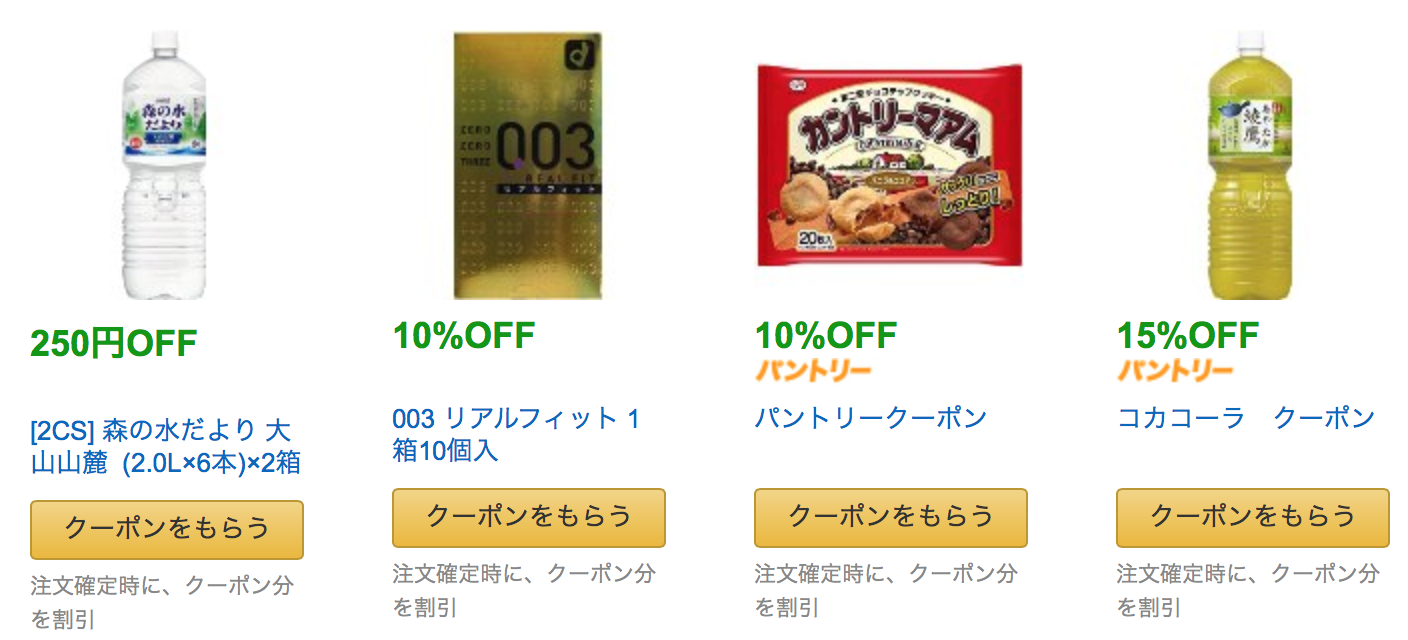
Amazonの公式サイトのクーポンのヘルプページにもあるように、Amazonのクーポンはスーパーのチラシとは違い、取得したら自分自身のアカウントに適用される仕組みとなっています。
アカウントにクーポンを適用して、そのクーポンの対象商品を買い物カゴに入れ、クレジットカード支払いなど決済のページでそのクーポンによる割引を確認することが出来ます。
注意点としてAmazonのクーポンには使用条件があります。
クーポンによって違いますが、いつまで使用可能といったようなクーポンの有効期限が決まっているもの、1,500円以上の注文で使用可能といったようにクーポンを使える金額が決まっているものといった使用条件です。
よくあるトラブルとしては「取得したクーポンが消えた」というもので、これは有効期限が切れてしまったことを意味しています。
また、各クーポンの使用回数は1回のみで同じクーポンを何度も利用することは出来ません。すでに使用済みのクーポンをもう一度使用しようとするとエラーになります。
Amazonのクーポンを手に入れる方法
肝心のクーポンはどうやって入手するのかという本題です。あまり知られていませんが、Amazonのクーポンは「Amazonクーポンストア」で誰でも入手可能です。
クーポンはAmazonのどのジャンルでも配布されているわけではなく、配布されているジャンルには日用品・医薬品・美容品・食品・ドリンク・ペット用品・キッチン・家電・文房具・PCソフト・手芸といったジャンルがあります。
たとえばミネラルウォーター森の水だより6本入り×2箱は通常価格よりも250円もクーポンを使用することで安く買うことが出来ます。
Amazonを利用する多くの人がこのクーポンの存在を知らずにクーポンを使用せずに購入してしまう傾向があるので、Amazonクーポンストアをブックマークやお気に入りにしておき、Amazonで買い物する際に欲しい商品のクーポンが配布されていないか毎回チェックすると意外見つかるはずです。
パソコン(PC)とスマホ(iPhone・Android)での具体的なクーポンの取得方法は以下の通りです。
■パソコン(PC)画面でのクーポン入手手順
1.クーポンストアで取得したいクーポンの下に表示されている「クーポンをもらう」をクリックします。クーポンは食品や飲料などカテゴリーを絞って探したり、キーワード検索からでも探すことが出来ます。
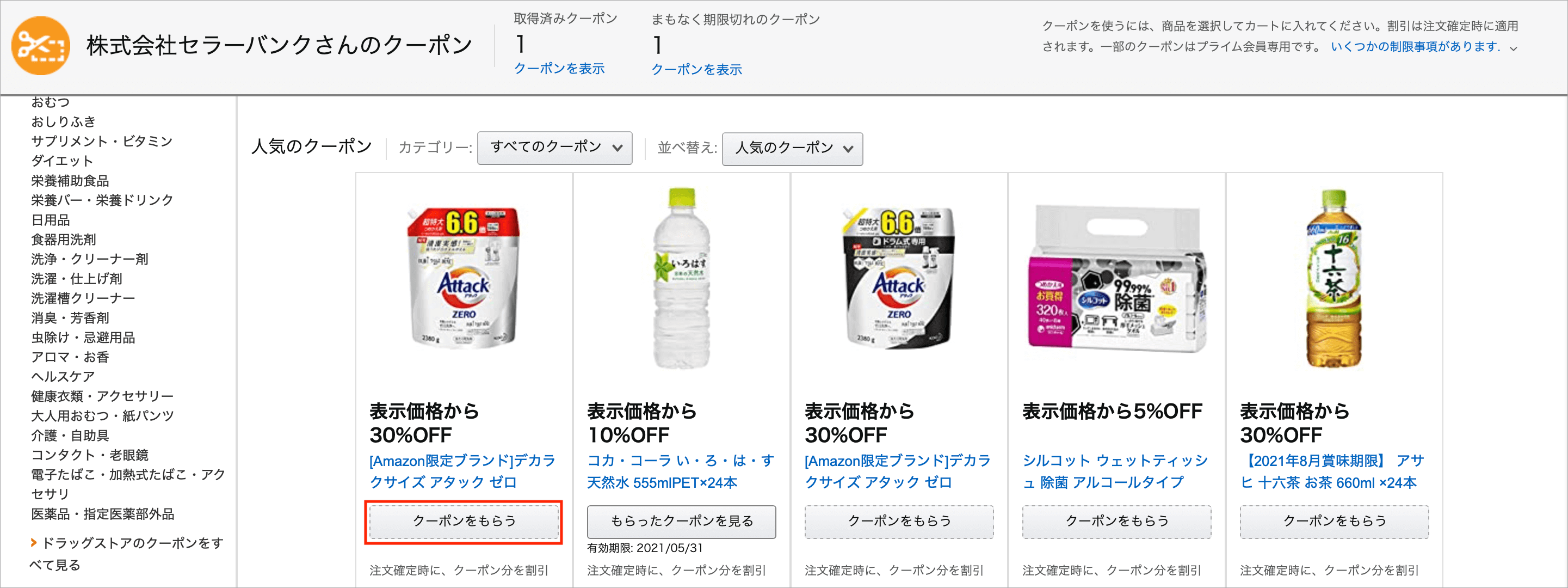
2.クーポンの取得が完了しました。そのまま買い物カゴに入れることも出来ますし、このポップアップを閉じることで他のクーポンも取得しに行くことが出来ます。
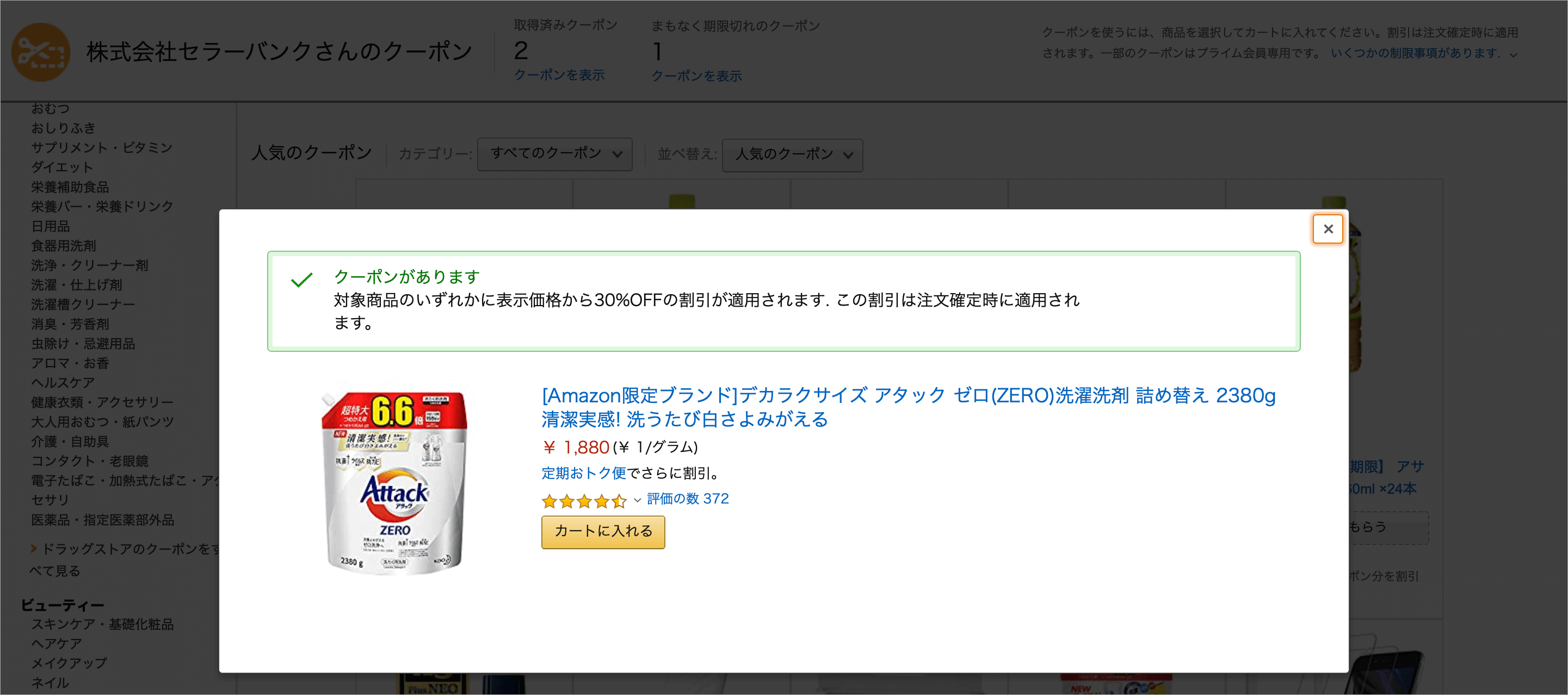
3.クーポンがアカウントに適用されると、「クーポンをもらう」ボタンが「もらったクーポンを見る」ボタンに変わり、あわせてクーポンの有効期限もここに表示されます。
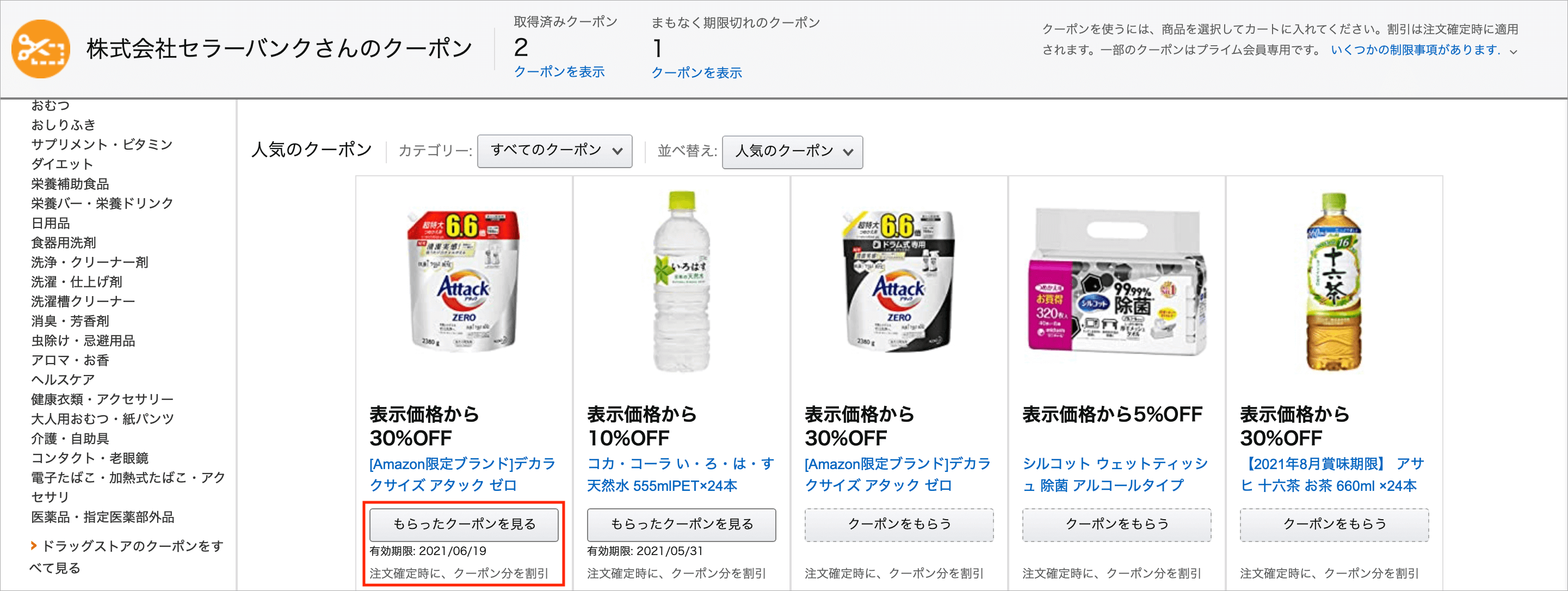
■スマホ(iPhone・Android)画面でのクーポン入手手順
1.クーポンストアで取得したいクーポンの下に表示されている「クーポンをもらう」をタップします。
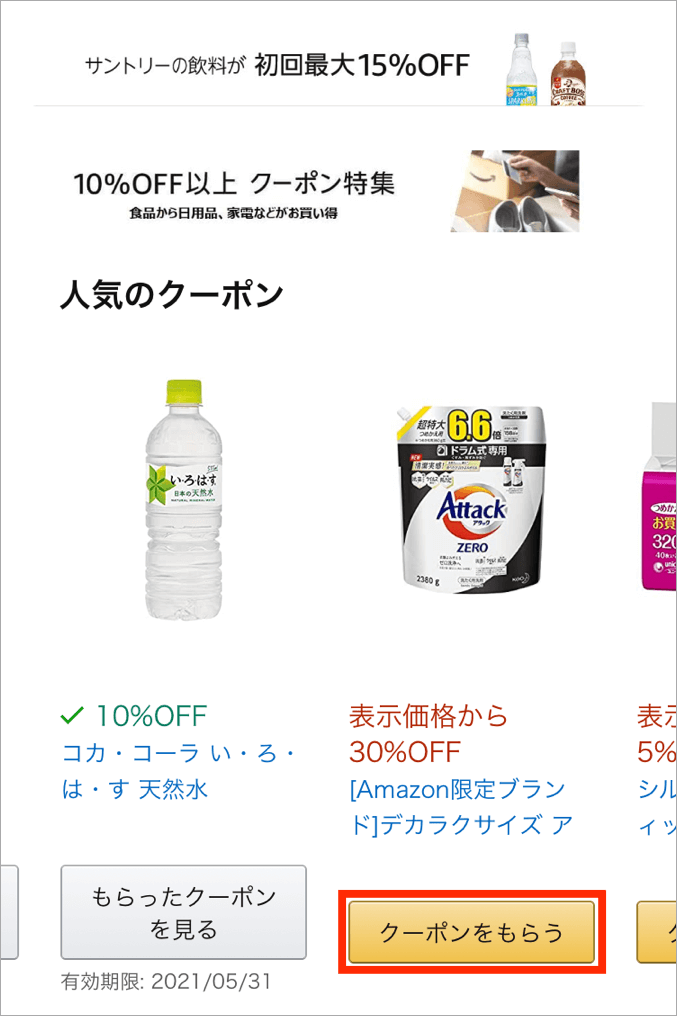
2.クーポンがアカウントに適用されると、「クーポンをもらう」ボタンが「もらったクーポンを見る」ボタンに変わり、あわせてクーポンの有効期限もここに表示されます。
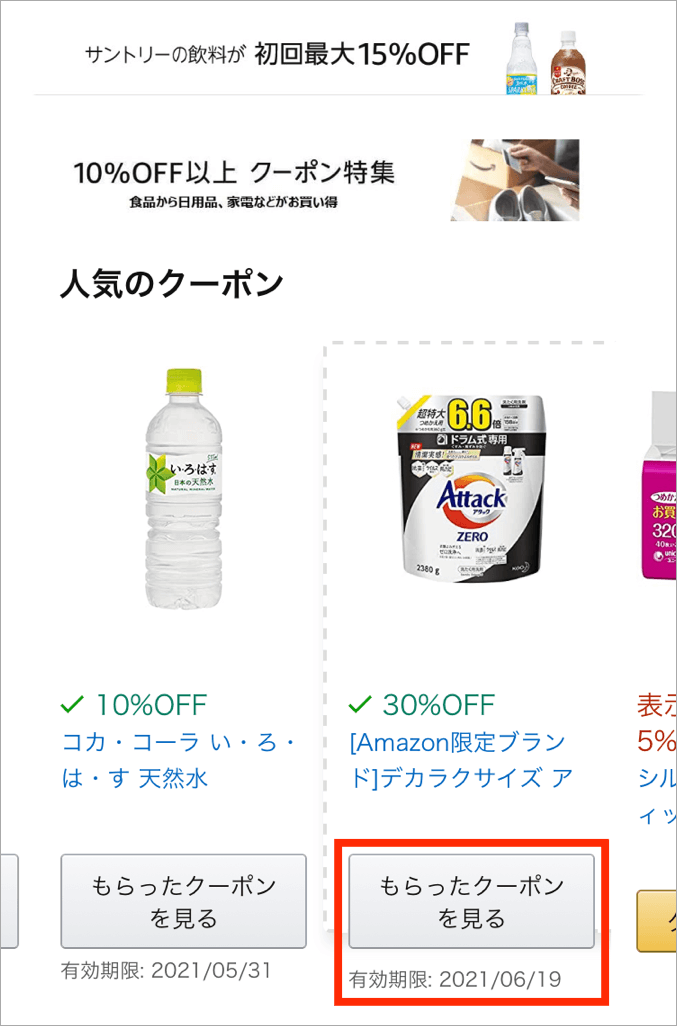
取得したAmazonクーポンの確認方法
取得したAmazonクーポンの確認も「Amazonクーポンストア」で行うことが出来ます。取得したクーポンの数が多くなっても、このやり方だと簡単に確認可能です。■パソコン(PC)画面でのAmazonクーポンの確認方法
1.Amazonクーポンストアの上に表示されている取得済みクーポンの「クーポンを表示」をクリックします。(まもなく有効期限のクーポンだけ確認することも可能)
画面でのAmazonクーポンの確認方法1.png)
2.取得済みクーポンの「クーポンを表示」がすべて表示されます。
画面でのAmazonクーポンの確認方法2.png)
■スマホ(iPhone・Android)画面でのAmazonクーポンの確認方法
Amazonクーポンストアの「取得したクーポンの表示」をタップすることで確認することが出来ます。
画面でのAmazonクーポンの確認方法1.png)
Amazonのクーポンの使い方
取得したAmazonのクーポンを使って、買い物をする方法は以下の通りです。■パソコン(PC)画面でのAmazonクーポンの使い方
1.クーポンを取得した商品を買い物カゴに入れ、そのままレジに進みます。
画面でのAmazonクーポンの使い方1.png)
2.注文内容の確認ページで、取得したクーポンが使われていることを確認することが出来ます。割引されていることを確認し「注文を確定する」ボタンをクリックすることで完了となります。
画面でのAmazonクーポンの使い方2.png)
■スマホ(iPhone・Android)画面でのAmazonクーポンの使い方
1.クーポンを取得した商品を買い物カゴに入れ、そのままレジに進みます。
画面でのAmazonクーポンの使い方1.png)
2.注文内容の確認ページで、取得したクーポンが使われていることを確認することが出来ます。割引されていることを確認し「注文を確定する」ボタンをクリックすることで完了となります。
画面でのAmazonクーポンの使い方2.png)
最後にAmazonではチャージタイプのAmazonギフト券を使うことで、プライム会員でない通常会員ならチャージ金額の2%、プライム会員ならチャージ金額の2.5%のAmazonポイントが付与され、誰でもお得になりますので是非ご利用ください。
スポンサードリンク
